怎么用电脑卸载软件 电脑系统中如何正确卸载软件
更新时间:2024-02-26 11:02:11作者:xtliu
电脑软件的安装和卸载是我们在日常使用电脑时经常遇到的事情,而正确卸载软件对于保持电脑的性能和稳定性至关重要。很多人在卸载软件时却并不了解正确的步骤,导致电脑出现问题。掌握正确的软件卸载方法对于每个电脑用户来说都是必不可少的。接下来我们将介绍一些简单而有效的方法,帮助大家正确地卸载电脑软件,从而确保我们的电脑一直保持在良好的运行状态。
具体方法:
1.点开桌面左下角开始按键,或者按键盘上的“WIN” 键。调出程序列表,在其中找到“控制面板”进行点击。一般都在开始列表的右侧条目中。
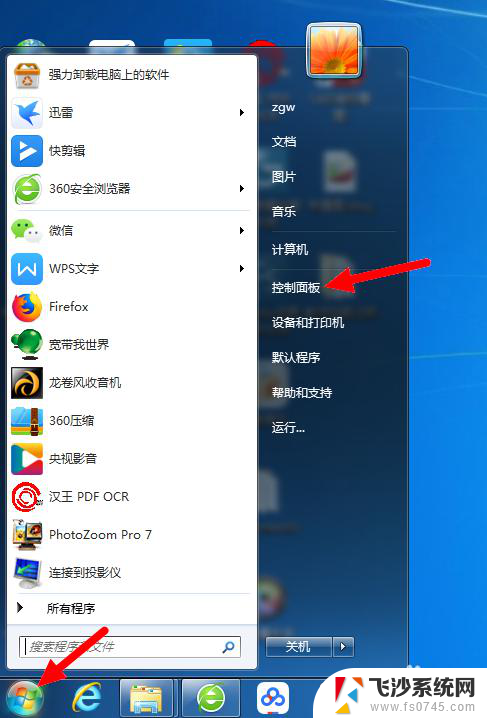
2.然后打到“程序”条目,点击“卸载程序”按钮。如图所示。
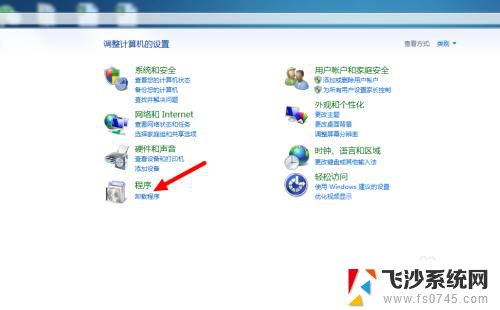
3.我们从电脑所安装的应用程序中找出需要卸载的程序列。
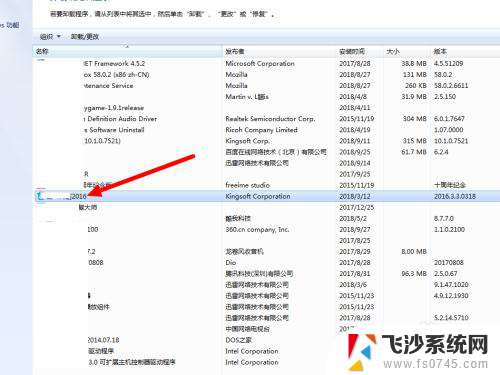
4.右击该程序列,从调出的菜单中点击“卸载该程序”按钮。
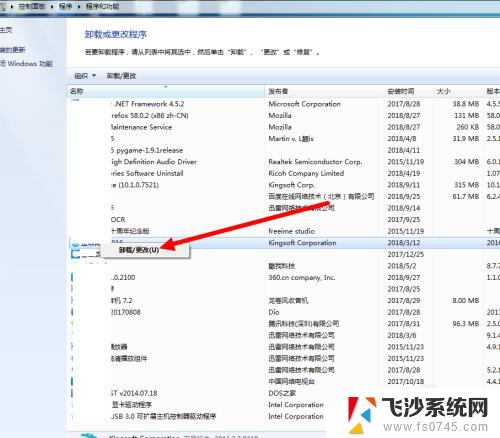
5.该程序即可进入卸载流程。
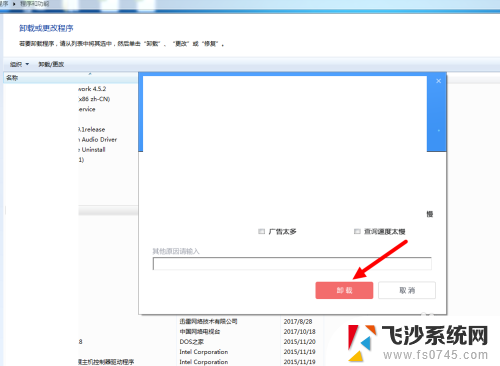
6.可以根据页面的提示,依次点击“卸载”“确认”按钮完成卸载。电脑如果有两个杀毒软件就要用这种办法卸载其中之一啦。
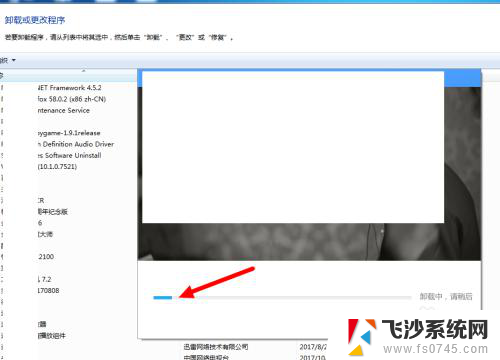
以上就是如何在电脑上卸载软件的全部内容,如果您遇到这种情况,您可以按照本文的方法进行解决,希望能对大家有所帮助。
怎么用电脑卸载软件 电脑系统中如何正确卸载软件相关教程
-
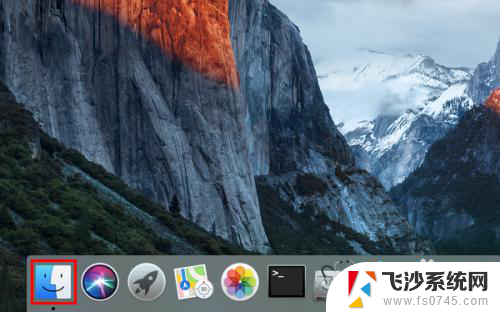 苹果电脑 卸载 苹果电脑如何正确卸载软件
苹果电脑 卸载 苹果电脑如何正确卸载软件2024-07-03
-
 卸载电脑软件的软件 怎么彻底卸载电脑上的软件
卸载电脑软件的软件 怎么彻底卸载电脑上的软件2024-05-07
-
 电脑上卸载软件怎么操作 如何彻底卸载电脑上的软件
电脑上卸载软件怎么操作 如何彻底卸载电脑上的软件2024-01-13
-
 电脑卸载的软件怎么清理干净 如何彻底卸载软件
电脑卸载的软件怎么清理干净 如何彻底卸载软件2024-04-03
- 怎么卸载华为电脑上的软件 华为电脑卸载软件步骤
- 电脑咋卸载软件呢 如何彻底卸载电脑上的软件
- 电脑中如何卸载软件 怎么卸载电脑上的程序(完全删除)
- 苹果电脑如何删除app 苹果电脑如何正确卸载软件
- 电脑如何卸载软件? 卸载电脑软件的注意事项
- 苹果电脑卸载软件在哪里彻底卸载 Mac系统如何完全卸载软件
- 电脑上复制粘贴的快捷键是哪个 复制粘贴快捷键是什么
- 如何看电脑是win几 怎么查看电脑系统是Windows几
- 手机桌面锁定怎么打开 手机桌面锁定功能怎么开启
- 为什么手机插上耳机还有外放 插上耳机手机还会外放音乐
- 电脑可以连接两台打印机吗 一台打印机连接两台电脑的方法
- excel表格怎么设置共享文档 Excel表格共享权限设置
电脑教程推荐